Naj bodo omrežni preslikani pogoni na voljo v povišanem ukaznem pozivu
Kako omogočiti, da so omrežni preslikani pogoni na voljo v povišanem ukaznem pozivu in PowerShell v sistemu Windows 10
Začenši z operacijskim sistemom Windows Vista, je Microsoft implementiral funkcijo nadzora uporabniškega računa ali samo UAC. Ta funkcija je zasnovana za izboljšanje varnosti OS. Stranski učinek te funkcije je, da preslikani omrežni pogoni niso dostopni programom, ki se izvajajo kot skrbnik.
Oglas
Kaj je UAC
Nadzor uporabniškega računa (UAC) poskuša preprečiti, da bi aplikacije izvajale neželene spremembe v vašem računalniku. Ko neka programska oprema poskuša spremeniti sistemsko povezane dele registra ali datotečnega sistema, Windows 10 prikaže pogovorno okno za potrditev UAC, kjer mora uporabnik potrditi, ali jih res želi narediti spremembe. Običajno so aplikacije, ki zahtevajo dvig, povezane z upravljanjem sistema Windows ali računalnika na splošno. Dober primer bi bila aplikacija urejevalnik registra.

UAC ima različne stopnje varnosti. Kdaj njegove možnosti so nastavljeni na Vedno obvesti oz Privzeto, bo vaše namizje zatemnjeno. Seja bo začasno preklopljena na varno namizje brez odprtih oken in ikon, ki bo vsebovala le poziv za dvig s strani Nadzora uporabniškega računa (UAC).
UAC in preslikani pogoni
Člani skrbnikiuporabniška skupina morate potrditi ali zavrniti poziv UAC, ne da bi zagotovili dodatne poverilnice (poziv za soglasje UAC). Uporabniki brez upravnih privilegijev morate dodatno vnesti veljavne poverilnice za račun lokalnega skrbnika (poziv za poverilnice UAC).
Privzeto preslikani omrežni pogoni niso na voljo pri povišan ukazni poziv, povišan PowerShell, ali iz katerega koli drugega aplikacija, ki se izvaja kot skrbnik v sistemu Windows 10.
Windows 10, Windows 8, Windows 7 in Windows Vista so opremljeni s posebno možnostjo pravilnika skupine, ki odklene omrežne pogone za skrbniške račune.
Če želite, da bodo omrežni preslikani pogoni na voljo v povišanem ukaznem pozivu,
- Odprto urejevalnik registra.
- Pojdite na naslednji registrski ključ:
HKEY_LOCAL_MACHINE\SOFTWARE\Microsoft\Windows\CurrentVersion\Policies\SystemNasvet: lahko dostop do katerega koli želenega ključa registra z enim klikom. - Če tega ključa nimate, ga preprosto ustvarite.
- Ustvarite novo vrednost DWORD z imenom
EnableLinkedConnectionsin ga nastavite na 1. Opomba: tudi če ste izvaja 64-bitni Windows še vedno morate ustvariti 32-bitno vrednost DWORD.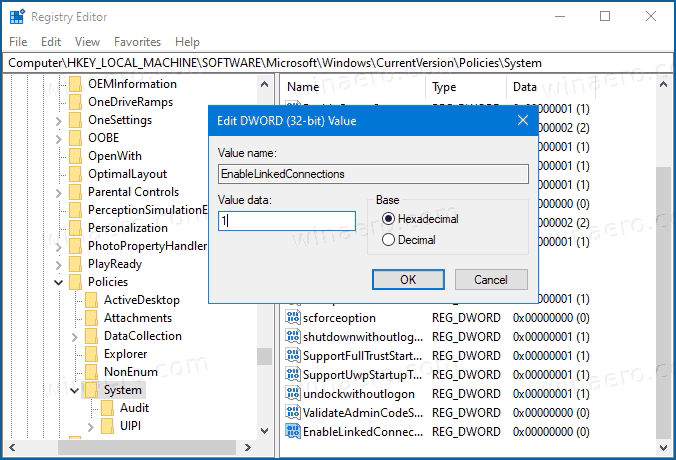
- Znova zaženite Windows 10 in ste končali.
Zdaj lahko dostopate do svojih preslikanih omrežnih pogonov, čeprav se vaš program izvaja kot skrbnik.
Če želite razveljaviti spremembo, izbrišite EnableLinkedConnections vrednost in znova zaženite OS.
Če želite prihraniti čas, lahko prenesete naslednje datoteke registra, ki so pripravljene za uporabo (vključena je prilagoditev razveljavitve):
Prenesite registrske datoteke
Enako je mogoče storiti z uporabo Winaero Tweaker. Pomaknite se do Omrežje > Omrežni pogoni prek UAC:
Uporabite to možnost, da se izognete urejanju registra.
Ta metoda deluje v sistemih Windows 10, Windows 8.1, Windows 8 in Windows 7.
